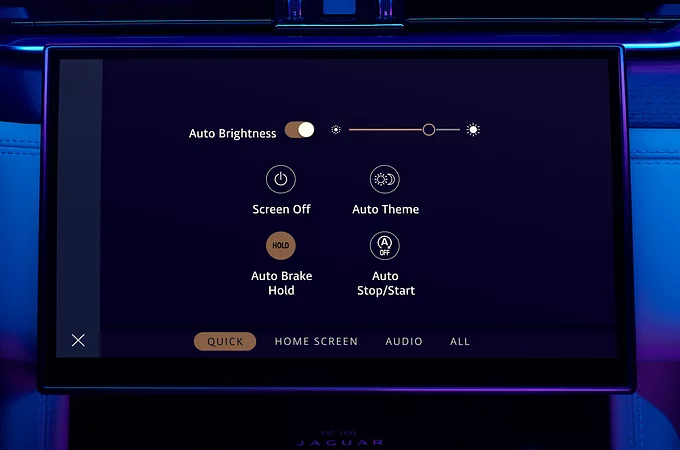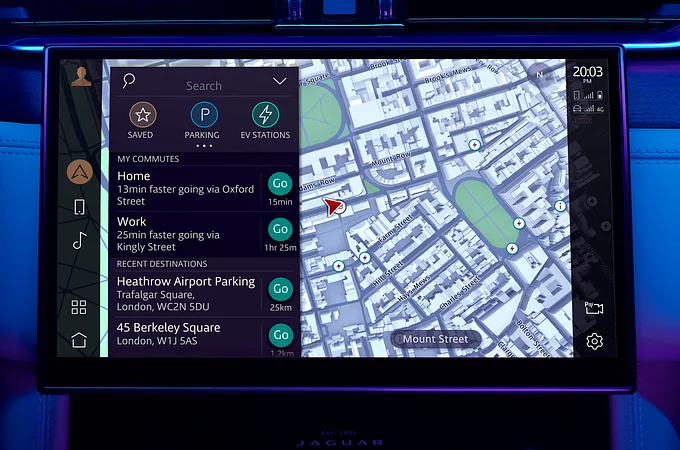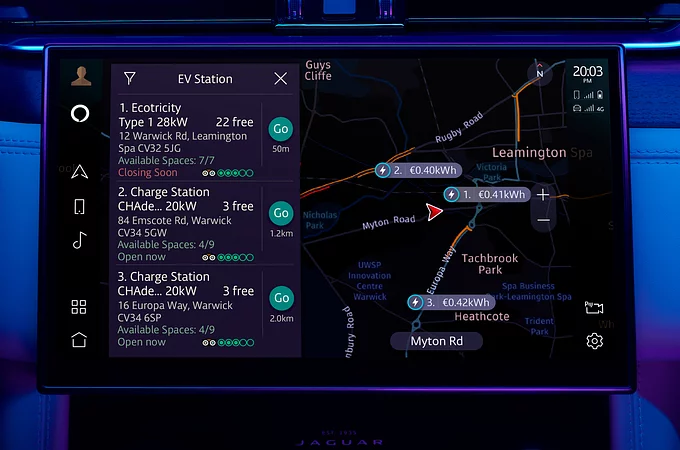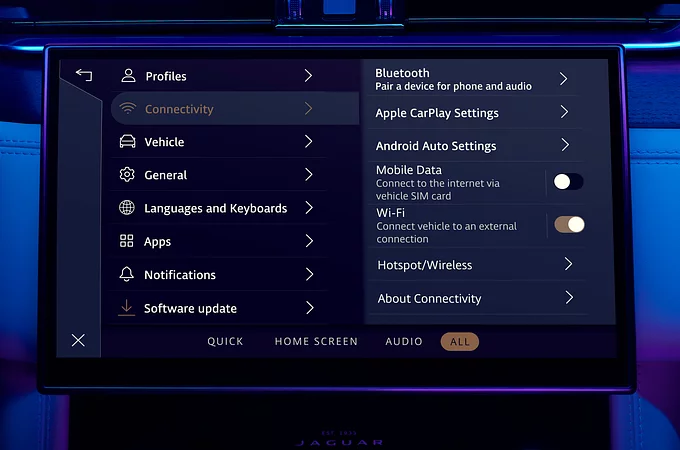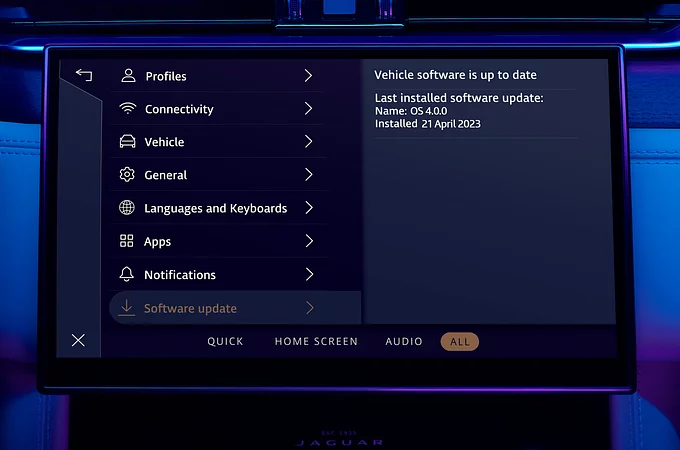- TYRINTI NUOSAVYBĘ
- APŽVALGA
- ELEKTRINIO AUTOMOBILIO SAVININKO VADOVAS
- AUTOMOBILIS SU NAUJU DYZELINIU VARIKLIU, BENZININIU VARIKLIU AR ELEKTRINIS AUTOMOBILIS?
- Aptarnavimas
- INFORMACIJOS IR PRAMOGŲ SISTEMOS
- PRIEŽIŪRA
- PROGRAMINĖS ĮRANGOS ATNAUJINIAI
- JŪSŲ JAGUARO NUOSAVYBĖ – DUK
- ŽIEMINĖS PADANGOS IR RATAI
- Garantija
- Išplėstinė priežiūra
- INFORMACIJOS IR PRAMOGŲ SISTEMOS
„PIVI“ & „PIVI PRO“ DUK

Raskite atsakymus į dažniausiai užduodamus klausimus apie „Jaguar“ informacines ir pramogines sistemas ir mūsų interneto paslaugas.
„IGUIDE“

SISTEMOS NUSTATYMAI IR PRAMOGOS
In the Radio feature, are ‘Favourites’ like pre-sets?
Yes, the media player’s ‘Favourites’ screen provides a single view of all your favourite radio stations, regardless of band e.g. FM, AM, DAB – making it easy to navigate to your favourite station without having to change the radio band.
You can also access your favourite radio stations directly from the homescreen when radio is the current source by clicking on the star and three lines icon shown in the media tile.
Alternatively, press the voice recognition button on the steering wheel and use a voice command to play the radio station of your choice.
Kaip pridėti radijo stotį į „Mėgstamiausius“?
Ekrane „Grotuvas“ arba „Stotys“ palieskite žvaigždės piktogramą. Stotys pateikiamos tokia tvarka, kokia jas pridedate.
Ar galiu pakeisti savo „Mėgstamiausių“ sąrašo tvarką?
Taip. Ekrane „Mėgstamiausi“ palieskite ir 2–3 sekundes palaikykite radijo stotį, kurią norite perkelti. Tada neatleisdami vilkite jį į naują vietą mėgstamiausių stočių eilutėje.
Kaip pašalinti stotį iš „Mėgstamiausių“ sąrašo?
Bakstelėkite stoties, kurią norite pašalinti, žvaigždės piktogramą – ta stotis nebebus įtraukta į mėgstamiausią.
Kaip perjungti radijo stotis, kai naudojuosi medijos sistemomis?
Įėję į „Grotuvo“ langą, spustelėkite rodykles abipus radijo stoties. Taip keisite galimas stotis, atsižvelgdami į savo dabartinę buvimo vietą ir ryšio priėmimo kokybę. Arba pasirinkite skirtuką „Stotys“, kad galėtumėte peršokti tarp galimų stočių, arba naudodami skirtuką „Mėgstamiausios“ galite perjungti visas mėgstamiausias radijo stotis.
Pastaba: naudodami ant vairo esančius praleidimo mygtukus, perjungsite mėgstamas radijo stotis.
Kaip FM stotys išdėstytos mediatekoje?
Kai medijos leistuvėje pasirinksite skirtuką „Stotys“, bus pateiktos visos šiuo metu galimos FM stotys pagal dažnį. Tačiau, jei norite pertvarkyti sąrašą pagal stoties pavadinimą, galite tai pakeisti „Radijo nustatymuose“. Bakstelėjus klaviatūros piktogramą viršutiniame dešiniajame ekrano kampe, galima įvesti konkretų dažnį, pvz., 92.5.
Which audio formats are supported for music playback?
Pivi and Pivi Pro1 support the following audio formats: AAC, MP4, MP3, WAV, OGG, AIF, FLAC and MKV.
The following file extensions are supported: AAC, M4A, M4B, MP3, WAV, PCM, WMA, OGG, AIF, AIFF, AIFC, FLAC and MKA.
Please note: USB sticks should be formatted either as FAT32 or NTFS. exFAT is not supported.
Kokios talpos USB atmintinės gali būti naudojamos?
Iki 128 GB talpos USB atmintinės buvo išbandytos su iki 10 000 įrašų. Našumas gali sumažėti naudojant didesnės talpos USB atmintinę arba didesnį takelių skaičių.
Atminkite, kad prieš naudojant USB atmintinę gali tekti ją iš naujo suformatuoti kaip FAT32 arba NTFS, jei dar nėra nė vieno iš šių formatų. Įsitikinkite, kad įrašėte visus duomenis USB atmintinėje, nes formatuojant iš naujo visi duomenys bus ištrinti.
Ar galiu naudoti nešiojamus laikmenų saugojimo įrenginius?
Nerekomenduojame naudoti nešiojamų laikmenų saugojimo įrenginių, nes šių diskų energijos suvartojimas labai skiriasi.
Ar palaikomas USB 3.0?
Taip.
Ar skiriasi automobilio USB prievadų funkcionalumas?
Automobilio priekyje esančiame skydelyje yra vienas įprastas USB prievadas ir USB-C prievadas, kurie abu yra prijungti prie „Pivi“ informacijos ir pramogų sistemos. Abu prievadai palaiko „Apple CarPlay®“ 2 ir „Android Auto™“. 3Visi kiti automobilio USB prievadai skirti tik įkrovimui.
Ar galimas greitas įkrovimas?
USB-C prievadas, esantis skydelyje, prijungtame prie informacijos ir pramogų sistemos, palaiko didelės spartos 15 W įkrovimą.
Kiekvieną kartą, kai prijungiu telefoną prie informacijos ir pramogų sistemos, jis prisijungia per „Apple CarPlay®“/„Android AutoTM“ – Nenorėčiau taip naudoti telefono, ar galiu to išvengti?
Ryšio nustatymuose pateikiamos nuostatos, kaip sistema reaguoja į prijungtą telefoną – pakeiskite nustatymą pagal naudojamą telefoną, kad išjungtumėte automatinį „Apple CarPlay®“ paleidimą.2/„Android AutoTM“ 3.
What is an InControl Account?
The InControl Account allows you to link to your compatible connected services, your Jaguar vehicle and in some cases also allows you to save personal preferences to a locally stored profile. When other people who have access to the same vehicle sign in with their InControl Account their associated services and preferences are set and those associated with you remain private to you and you only. Furthermore, one InControl Account for a vehicle can also be used to remotely access the vehicle using the InControl Remote App5. This allows you to monitor the status of the vehicle, receive alerts in the case Secure Tracker / Secure Tracker Pro5 is fitted to the vehicle and remotely control the vehicle. For example, remotely starting the vehicle to precondition the cabin or lock/unlock the vehicle and beep and flash the lights and horn so you can easily locate the vehicle when it is parked.
The InControl Account can be created on the „My InControl“ svetainėje. The same log in details are then used to log in to your vehicle.
Kaip atnaujinti „InControl Services“?
Kai baigsis Jūsų „InControl“ paslaugų galiojimo laikas, gausite el. laišką su nuoroda, leidžiančia atnaujinti „InControl“ paslaugas. Jei negavote šio el. laiško arba jei nuoroda nebegalioja, susisiekite su klientų aptarnavimo tarnyba.
Kaip pašalinti savo asmeninius duomenis?
Prieš parduodant automobilį, turėsite ištrinti jo duomenis iš savo „InControl“ paskyros. Prisijungę My InControl Website, pasirinkite „Automobilio nustatymai“ dešinėje ir pasirinkite meniu „Pašalinti automobilį“. Spustelėkite „Pašalinti automobilį“, kad pašalintumėte visus automobilio duomenis iš „InControl“ paskyros. Jūsų bus paprašyta įvesti „InControl“ paskyros slaptažodį. Iš „Pivi“ / „Pivi Pro“1 eikite į „Nustatymai“ > Visi > „Profilio“ nustatymai, kad pasirinktumėte profilį, kurį norite ištrinti.
Taip pat būtinai ištrinkite visus „Pivi / Pivi Pro“ profilius profilio nustatymuose
Ar duomenų planas įtrauktas į internetinį paketą?
Taip, Jūsų internetinio paketo6 prenumerata palaikoma papildomu duomenų planu iš įterptosios SIM kortelės Jūsų „Jaguar“, kad būtų užtikrintas sklandus srautinis perdavimas. Gali būti taikoma sąžiningo naudojimo politika.
Daugiau informacijos apie sąžiningo naudojimo politiką, susijusią su šia funkcija, rasite „Pivi Pro“ sąlygose adresu www.jaguar.com/pivi-pro-terms.
Ar „Live“ programėlės bus automatiškai pasiekiamos?
Taip, kai pasirodys nauja „Live“ programėlė, ji bus automatiškai atnaujinta Jūsų „Jaguar“, jei turite galiojančią internetinio paketo6 prenumeratą. Kai kuriais atvejais Jūsų „InControl“ paskyra turės būti susieta su suderinama trečiosios šalies paskyra. Norėdami tai padaryti, bakstelėkite mygtuką „Prijungti paskyras“ programų stalčiuje ir pasirinkite pasirinktą tiesioginę programą, vadovaudamiesi ekrane pateikiamomis instrukcijomis. Susietos tiesioginės programos bus pasiekiamos tiesiogiai per šaltinio parinkiklį pagrindiniame medijos grotuve arba per šaltinio parinkiklį medijos pagrindinio ekrano skydelyje.
Kaip susieti savo paskyras su „InControl“ paskyra?
Pirmiausia įsitikinkite, kad Jūsų „InControl“ paskyra susieta su Jūsų profiliu. Kai sukursite naują profilį, sistema paleis paleidimo vedlį, kuris padės atlikti kelis pagrindinius veiksmus, kurie leis greitai ir lengvai sukurti naują profilį ir susieti jį su „InControl“ paskyra.
Programėlių stalčiuje paspauskite piktogramą „Prijungti paskyras“ ir suraskite programėlę, kurią norite prijungti. Galite nuskaityti QR kodą savo išmaniuoju telefonu arba pasirinkti „Siųsti man el. paštu“, kad į savo el. paštą atsiųstumėte prisijungimo svetainės nuorodą. Kai tai bus padaryta, Jūsų automobilis gaus pranešimą iš debesijos ir patvirtins, kad paskyros dabar susietos. Galite iš karto pradėti naudotis paslauga savo automobilyje, susietos paslaugos atsiras kaip piktograma programėlių stalčiuje.
Kodėl mano turinys nerodomas visą laiką?
Turinio pasiekiamumas priklauso nuo tinklo stiprumo, nes jis srautu perduodamas internetu. Įsitikinkite, kad turite gerą tinklo ryšį.
How do I configure/edit the homescreen?
Swipe across the tiles of the homescreen, either left or right, beyond the available number of tiles. This will reveal an edit button which will open an edit screen. Here you can add/delete or re-order the tiles. To reorder tiles, you may need to first delete a tile and then add it again in to a new slot.
Ar galiu pakeisti pagrindinio ekrano išdėstymą?
Galima ne tik pridėti / ištrinti ir keisti langelių eiliškumą, bet ir pasirinkti dvi išdėstymo parinktis. Numatytojo išdėstymo parinktyje naudojami vertikalūs langeliai, kurie suteikia tiesioginę prieigą prie dažniausiai naudojamų funkcijų. Galima pasirinkti alternatyvų išdėstymą, panašų į programėlių stalčiaus išdėstymą. Taip sukuriamas pagrindinis ekranas, panašus į populiarių išmaniųjų telefonų ekranus.
Kiek langelių galiu pridėti prie pagrindinio ekrano?
Iš viso galima pridėti devynis langelius, išdėstytus trijuose ekranuose. Tiesiog perbraukite ekraną, kad parodytumėte kito trejeto rinkinį, arba mažesniu braukimu, kad parodytumėte po vieną.
Ar papildomi langeliai bus pridėti atnaujinus programinę įrangą?
Laikui bėgant norime plėsti turimų langelių asortimentą. Lauksime pastabų dėl pradinių langelių, taip pat prašymų dėl naujų langelių ir susijusių funkcijų.
Ar galiu bendrinti sparčiuosius mygtukus šoninėse juostose?
Spartieji mygtukai leidžia vienu palietimu pereiti prie mėgstamiausių programų iš beveik bet kurio kito ekrano. Priklausomai nuo Jūsų pageidavimų, tris pagrindinius sparčiuosius klavišus galima pakeisti arba pertvarkyti. Palieskite vieną iš trijų piktogramų, kol ekranas pasikeis į redagavimo ekraną. Įjungę redagavimo režimą, vilkite piktogramą iš programų stalčiuje rodomų programų pasirinkimo į šoninę juostą, kad pakeistumėte vieną iš esamų sparčiųjų klavišų.
Perbraukus iš ekrano pusės, esančios arčiausiai vairuotojo, galite tiesiogiai pasiekti programų stalčių iš beveik bet kurio ekrano.
Kokios funkcijos / informacija yra kiekviename langelyje?
Navigacija:
Tikslas nenustatytas: nustatykite namus kaip kelionės tikslą, ieškokite, peržiūrėkite paskutinius, kad nustatytumėte kelionės tikslą, ir pasirinkite vienu spustelėjimu.
Nurodytas tikslas: atšaukti navigaciją, rodyti eismą (jei palaikoma) / degalų / įkrovimo stoteles / poilsio stoteles kelyje, nutildyti / įjungti balso nurodymus. Rodoma kito posūkio informacija ir ETA.
Telefonas:
Susiekite telefoną (jei telefonas neprijungtas), perjunkite prijungtus telefonus arba prisijunkite prie anksčiau suporuoto „Bluetooth“ įrenginio, pasiekite mėgstamiausius kontaktus (jei prijungtas įrenginys palaiko) / skambinkite balso paštu, pasiekite paskutinių skambučių žurnalą ir skambinkite vienu paspaudimu.
Medija:
Medijos šaltinis, paleidimas / pristabdymas / nutildymas (priklauso nuo šaltinio) praleidimas, muzikos eilė / kitas (priklauso nuo įrenginio)
Ekologiniai duomenys:
Vairavimo stiliaus duomenys, energijos sąnaudos (pvz., oro kondicionierius)
Pagalbinė nuokalnės sistema:
Rodomas esamas automobilio kampas tiek horizontalioje, tiek vertikalioje ašyje
4x4i:
Pakabos lankstumo ir vairavimo kampo rodymas
Kompasas:
Kompasas rodo dabartinę kelionės kryptį
Orai:
Galite pasirinkti, ar norite matyti orus paskirties vietoje, ar orus dabartinėje buvimo vietoje per ateinančias 24 val. skaičiuojant valandos intervalais.
EV:
Rodomas dabartinis numatomas nuvažiuojamas atstumas, mažos galios režimo nustatymai, transporto priemonės slinkimas ir stabdžių regenaravimo lygis.
Oro kokybė:
Iš pirmo žvilgsnio matyti oro kokybė transporto priemonės salone ir už jo ribų.
Atkreipkite dėmesį, kad ne visuose automobiliuose ir ne visose rinkose galima naudoti visus langelius.
Which functions can be operated with the steering wheel controls?
Depending on your vehicle’s specification, the following features can be operated via the steering wheel:
• Volume control of Media, Phone, Park Distance Control feedback, Navigation guidance and Voice Recognition feedback.
• You can assign a function to the favourite button - for example, source, mute/pause,
• Left/right controls can be used to change between tracks and favourite radio stations. Note: A long press on the left/right button initiates a radio/track search.
Using the new Interactive Driver Display, it’s also possible to select the media source, favourite radio stations, or select from a list of recent phone calls. To do this, press the Menu/OK button on the steering wheel then scroll to the relevant option.
Priklausomai nuo to, kokią funkciją naudoju, spustelėjus nustatymų mygtuką atsiranda įvairių parinkčių – kodėl taip yra?
Norėjome suteikti lengvesnę prieigą prie bendrųjų nustatymų ir greitesnę prieigą prie kai kurių dažniausiai naudojamų nustatymų, pvz., ekrano ir garso. Dėl šios priežasties kiekvienos pagrindinės funkcijos jutiklinio ekrano apačioje yra nustatymų piktograma. Paspaudus šį mygtuką, rodomi spartieji nustatymai – riboto valdiklių rinkinio nuorodos. Poraštėje rodomi skirtukai pagal funkciją, kuri buvo naudojama palietus nustatymų mygtuką, garso nustatymus ir nuorodą į visus kitus nustatymus.
„Atgal“ klavišas rodomas tik kai kuriuose ekranuose, kodėl taip yra?
„Pivi“ ir „Pivi Pro“1 buvo sukurti pagal „plokščią meniu struktūrą“. Vienas iš pagrindinių tikslų buvo panaikinti grįžtamuosius mygtukus, kad perėjimas nuo vienos funkcijos prie kitos būtų tiesioginis ir sklandus, o tai ypač svarbu automobilių aplinkoje.
Masažinės sėdynės įsijungia automatiškai, kaip tai sustabdyti?
Gali būti, kad netyčia įjungėte automatinį masažo funkcijos aktyvavimą praėjus nustatytam laikotarpiui nuo kelionės pradžios. Šiuos nustatymus galite pakeisti jutiklinio ekrano sėdynių nustatymo ekrane.
Ar galiu reguliuoti navigacijos nurodymų ir parkavimo atstumo kontrolės įspėjimų garsumą?
Taip, visi garsiniai šaltiniai iš „Pivi Pro“1 gali būti reguliuojami pagal pageidaujamą garsumą. Kai garso šaltinis yra aktyvus, tiesiog reguliuokite pagrindinį garsumo valdiklį, kol pasieksite norimą lygį.
Which features can I control with the new Voice Recognition System?
Jaguar’s Voice Recognition System allows safer access to your media, navigation, phone and climate systems. To activate voice recognition, press the voice control button on the steering wheel.
Ar galiu naudoti žadinimo žodį, kaip kai kurie virtualūs skaitmeniniai asistentai?
Šiuo metu ne, tikimės, kad ši funkcija atsiras būsimame programinės įrangos atnaujinime.
Kodėl balso atpažinimo sistema neatpažįsta tam tikrų radijo stočių?
Taip gali nutikti, kai kelios radijo stotys turi panašų pavadinimą. Tokiu atveju sistema parodys galimų pasirinkti stočių sąrašą. Tiesiog bakstelėkite savo stoties pavadinimą arba perskaitykite linijos numerį.
Arba pabandykite pasakyti visą stoties pavadinimą.
Ar internetinį medijos grotuvą galima valdyti balsu?
Internetinį medijos grotuvą su valdikliais balsu galite iškviesti naudodami ant vairo esantį mygtuką „Balsas“ naudodami komandas, pvz., „Paleisti internetinę mediją“ arba „Paleisti grotuvą“. Tačiau internetinis medijos grotuvas šiuo metu veikia tik per jutiklinį ekraną.
Ar galiu pakeisti balso atpažinimo sistemos kalbą?
Balso kalba nustatoma pagal sistemos kalbą. Norėdami pasirinkti kitą balso atpažinimo sistemos kalbą, tiesiog automobilio nustatymų meniu pasirinkite kitą sistemos kalbą.
Balso atpažinimo nustatymuose rodomi patvirtinimo ir grįžtamojo ryšio valdikliai, kas tai yra?
Kai įjungtas balso komandų patvirtinimas, balso atpažinimo sistema patvirtina Jūsų balso užklausą kartodama instrukcijas. Pavyzdžiui, pasakius „skambinti namo“, sistema sako „skambinama namo“. Tai išjungus, paspartėja laikas, per kurį sistema gali atlikti užduotį. Įjungus balso grįžtamąjį ryšį, sistema paragins, ką sakyti toliau. Vėlgi, išjungus šią funkciją, kai tik pripratote prie sistemos, sąveikos laikas sutrumpės. Atminkite, kad net ir išjungus grįžtamąjį ryšį balsu, tam tikrose situacijose sistema vis tiek gali reikalauti papildomų Jūsų veiksmų. Taip pat galima nutraukti sistemą, kai ji vis dar kalba.
Valdant balsu posūkio signalo garsai nesigirdi?
Sumažinus visus aplinkos garsus, padidėja atpažinimo rodiklis.
What are the differences between Pivi and Pivi Pro?
The following key features/capabilities are unique to Pivi Pro1:
• Navigation/Connected Navigation1 (market dependent)
• AI (artificial intelligence) based learning and controls of comfort settings
• A variety of connected services and online entertainment – available with the optional (on some vehicle specifications) Online Pack6
• Fast system start-up (including fast cloud connection time)
• Pivi Pro1 includes its own cellular modem for connecting the various services including online entertainment
• Supports Interactive Driver Display
• Supports Online Pack and Wi-Fi Hotspot7 (market dependent)
Kodėl stovėdamas šalia judraus kelio aš kartais gaunu įspėjimus apie automobilį ir prarandu prieigą prie funkcijų?
Taip yra dėl automobilių saugos ir eismo taisyklių derinio.
Automobilis su įjungtu varikliu, nepriklausomai nuo pasirinktos pavaros, ne visada gali būti laikomas stovinčiu – mūsų judėjimo aptikimo sistemos ir toliau stebės automobilį, kurios kai kuriais atvejais gali aptikti automobilio judėjimą iš ratų jutiklių.
Teisiškai tam tikros funkcijos turi nustoti veikti pradėjus suktis ratams. Kai kuriais atvejais tai gali sukelti menkiausias judesys. Tokiu atveju įjunkite stovėjimo stabdį arba stabdį koja.
Važiuojant atbuline eiga ir po to pirmyn, jutikliniame ekrane pasirodo parkavimo atstumo kontrolės ekranas – kaip jį paslėpti?
Jei norite laikinai sumažinti langą, bet išsaugoti garsinius įspėjimus, bakstelėkite viršutiniame „Park Distance Control“ lango kampe esantį kryželį.
Kai jūsų automobilio greitis padidės daugiau nei 16 km/val., „Park Distance Control“ sistema bus automatiškai išjungta.
Kodėl galinė kamera visada rodoma, kai pasirenku atbulinę eigą – kodėl nerodomas 360 laipsnių kameros vaizdas, jei tai buvo paskutinė mano naudota parinktis?
Taip yra saugumo sumetimais. Galinės kameros matymo kampas yra daug platesnis, kai veikia kaip vienos kameros vaizdas. Galinės kameros vaizdas taip pat veiksmingiau įspėja apie artėjantį eismą vos matomoje vietoje.
Koks mano vairavimo įvertinimo rezultatas?
Vairavimo įvertinimo rezultatas parodo faktines degalų / energijos sąnaudas ir lygina jas su teoriniu optimaliu kiekvienos kelionės atkarpos rodikliu. Stabdymo mažinimas, akceleratoriaus naudojimas ir greičio mažinimas gali atlikti svarbų vaidmenį mažinant degalų / energijos sąnaudas.
Kodėl aš turiu aukštą procentinį vairavimo įvertinimą, bet mažas degalų sąnaudas?
Kai kuriais atvejais galima pasiekti aukštą vairavimo įvertinimo rezultatą, bet turėti prastesnes degalų sąnaudas, pavyzdžiui, važiuojant intensyviame eisme. Jei Jūsų vairavimo įvertinimo rezultatas buvo 100 %, reiškia, kad kelionės metu degalus naudojote efektyviausiai. Tuo tarpu 50 % vairavimo įvertinimo rezultatas rodo, kad pasirinkę kitokį vairavimo stilių galėtumėte pasiekti gerokai mažesnes degalų sąnaudas.
NAVIGACIJA
How do I update the navigation system’s maps?
Maps are updated automatically in the background (market dependent). Maps can also be downloaded free of charge within the initial vehicle warranty period (market dependent) through the link below:
Japan: www.jaguar.co.jp/pivimap
China: www.jaguar.com.cn/pivimap
South Korea: www.jaguar.co.kr/pivimap
Rest of the World: www.jaguar.com/pivimap
Kaip virtualiame prietaiso ekrane pasirinkti skirtingus žemėlapio vaizdus?
Norėdami pakeisti interaktyvaus vairuotojo ekrano išdėstymą, pasiekite nustatymus per vairą. Norėdami gauti papildomų tvarkyklės ekrano nuostatų, eikite į pagrindinius „Pivi Pro“ nustatymus > Navigacija > Vairuotojo ekranas.
Kodėl navigacijos žemėlapis nustoja judėti, kai naudoju priartinimo gestą?
Kai tik naudojatės žemėlapiu, jis persijungia į „Naršymo“ režimą. Tai leidžia jums rasti vietas ir patikrinti maršrutą ar eismą vietovėje ir t.t. Po 60 sekundžių arba paspaudus jutiklinio ekrano apačioje esantį pakartotinio centravimo mygtuką žemėlapis automatiškai grįš į orientavimo režimą.
Kartais navigacijos sistemoje rodoma informacija apie greičio apribojimą nesutampa su informacija, rodoma tikruose kelio ženkluose, kodėl taip yra?
Jei automobilyje įrengta kelio ženklų atpažinimo sistema, rodoma informacija iš įmontuoto žemėlapio duomenų bazės ir matomų kelio ženklų. Tačiau tam tikrais atvejais kelio ženklas gali būti nematomas Jūsų automobilio kameromis, pavyzdžiui, jei kelio ženklas yra netoli sankryžos šalutiniame kelyje arba jei sistema gali nuskaityti ženklą, esantį nuokalnėje ar sankryžoje.
Jei Jūsų automobilyje nėra įrengta kelio ženklų atpažinimo sistema, rodomi greičio apribojimai grindžiami informacija, kuri buvo gauta sudarant automobilyje esančią žemėlapių duomenų bazę.
Pastaba: greičio apribojimai ir greičio matuoklių buvimo vietos atnaujinamos kaskart, kai atnaujinami automobilio žemėlapiai.
Nors dedamos visos pastangos, kad būtų pateikta tiksli informacija, atsakomybė už kelių eismo taisyklių laikymąsi tvirtai tenka vairuotojui.
How many waypoints can I create along a route?
You can create as many waypoints along the route as you like, including your destination. These are sequenced in the order you add them. To reorder your waypoints, tap the expand arrow where the ETA information is displayed within navigation. This will display the various waypoints.
Kodėl pagrindiniame ekrane rodomas numatomas atvykimo laikas (ETA) į paskirties vietą, kurios nepasirinkau?
Navigacijos sistema išmoksta Jūsų įprastas keliones ir, atsižvelgdama į esamas eismo sąlygas, numato, kad tai gali būti jūsų galimas kelionės tikslas, o ETA atitinka jį. Įjungus važiavimo į darbą ir atgal funkciją, sistema gali pateikti Jūsų ETA, net jei nenustatėte kelionės tikslo, informuodama Jus apie galimus nesklandumus Jūsų pasirinktame maršrute. Jei kartais važiuojate alternatyviu maršrutu į tą patį kelionės tikslą, sistema sužinos ir tai. Kai į tą pačią paskirties vietą yra išmoktas daugiau nei vienas maršrutas, sistema, atsižvelgdama į esamas sąlygas, rodo greičiausią maršrutą ir ETA. Kai pradedate kelionę, žemėlapyje bus rodoma linija, bet nebus skaitomi nurodymai posūkis po posūkio – bus daroma prielaida, kad maršrutą žinote. Tačiau jei eismo sąlygos pablogės ir nukrypsite nuo dabartinio maršruto ir kitų anksčiau į šį kelionės tikslą važiuotų maršrutų, sistema paklaus, ar norite perjungti posūkių rodmenis. Tai gali būti ypač naudinga, jei esate nepažįstamoje vietovėje. Jei bus rastas greitesnis maršrutas, kuriuo anksčiau nevažiavote, sistema pasiūlys šį greitesnį maršrutą. Kai važiuosite aplinkkeliu į nepažįstamus kelius, sistema (darant prielaidą, kad „Smart Voice Guidance“ funkcija yra įjungta), suaktyvins instrukcijas posūkiais. Kai grįžtate į pažįstamus kelius, sistema automatiškai nutildo nurodymus balsu.
Kiek kelionių turiu nukeliauti į tą patį tikslą, kad kelionės į darbą ir atgal funkcija išmoktų kelionę?
Paprastai reikia dviejų kelionių į tą patį tikslą iš to paties pradžios taško, kol išmokstama „važinėti į darbą ir atgal“. Dabartinis laikas taip pat turi būti +/- 1 valanda nuo išmokto pradžios laiko.
Kaip nustatyti kelionės tikslą?
Yra keletas būdų, kaip nustatyti kelionės tikslą naudojant „Pivi Pro“.1Pirma, metodai, galimi tiesiogiai iš pagrindinio ekrano naršymo plytelės, kur nenustatyta paskirties vieta:
1. Kaip kelionės tikslą nustatykite namus. Tiesiog bakstelėkite pradžios piktogramą pagrindinio ekrano naršymo langelyje. Sistema apskaičiuoja maršrutą pagal Jūsų pageidavimus, kuriuos galima pakeisti navigacijos nustatymuose.
Pastaba: jei namų vieta dar nenustatyta, sistema paleis navigacijos sistemą ir padės Jums nustatyti vietą. Saugumo sumetimais gali būti geriau nustatyti vietą, kuri būtų pakankamai arti Jūsų namų, kad sistema galėtų Jus ten nuvesti, tačiau neteisėto automobilio naudojimo atveju tikroji Jūsų namų vieta nebūtų rodoma.
2. Paspaudus paieškos piktogramą naršymo langelyje, atidaroma navigacijos sistema su numatytuoju paieškos puslapiu. Spustelėkite LV (lankytinos vietos) kategorijos piktogramą, pvz., maisto ir gėrimų, arba spustelėkite paieškos juostą, kad įvestumėte konkrečią vietą, adresą arba, kur palaikoma, pašto kodą. Adresus galima įvesti kaip vieną eilutę. Kai vedate tekstą, sistema ieško galimų atitikčių ir siūlo automatines žodžio parinktis. Bakstelėjus rezultatų skaičiaus arba klaviatūros paslėpimo piktogramą rodomi atitikmenys pagal įvestus simbolius. Bakstelėkite rezultatą. Dabar sistema rodo atitinkamą rezultatų sąrašą.
Štai pavyzdys, kaip tai veikia praktiškai. Bakstelėkite paieškos juostą ir įveskite „žvaigždutė“, bakstelėkite „rezultatai“. Sistema rodo atitikmenis, kuriuose yra „žvaigždutė“. Bakstelėkite „Starbucks“, kad pamatytumėte visas galimas „Starbucks“ vietas aplink Jus. Žemėlapis atnaujins paieškos sritį, kai padidinsite mastelį arba judėsite žemėlapyje. Bakstelėkite „Eiti“, kad iš karto pradėtumėte orientavimą, arba bakstelėkite vietą, kad sužinotumėte daugiau informacijos.
Antra, galite du kartus paliesti naršymo piktogramą jutiklinio ekrano apačioje. Tai spartusis klavišas į nustatymų ekraną „Paskirties vieta“. Čia galite pasirinkti vieną iš trijų parinkčių: „Adreso įvedimas“ (įskaitant pašto kodą), „Ieškoti“ arba „Kelionės vietos“. „Kelionės vietos“ gali būti „Namai“, „Naujausios kelionės tikslai“, „Mėgstamiausi tikslai“, „Bendrieji tikslai“ arba „Kelionės į darbą ir atgal“.
1. Kai bus galima kelionė į darbą ir atgal, ji bus rodoma pagrindinio ekrano naršymo langelyje. Jei pagal jūsų dabartinę vietą ir paros laiką yra daugiau nei viena kelionė į darbą ir atgal, bus rodoma „Galimi važiavimai į darbą ir atgal“. Bakstelėję naršymo langelį pateksite tiesiai į galimų kasdienių kelionių sąrašą.
2. Arba žemėlapio ekrane pasirinkite kelionės tikslą ir bakstelėkite meniu mygtuką apatiniame žemėlapio kampe. Vėl bus rodomos trys paskirties vietos: „Adresas“, „Paieška“ ir „Kelionės vietos“.
3. Taip pat galite siųsti vietas arba kelionės tikslus į savo automobilį naudodami Maršruto planavimo programą išmaniajame telefone arba svetainėje. Maršruto planavimo priemonėje „išsaugota“ vieta bus rodoma Jūsų mėgstamiausiuose kelionės tiksluose, kai tik Jūsų automobilis prisijungs prie interneto ir sinchronizuos kelionės tikslus. Jei navigacija atidaryta ekrane, kai iš maršruto planavimo programos gaunamas naujas tikslas, tikslas bus rodomas kaip iššokantis skydelis. Bakstelėjus „naudoti dabar“, kelionės tikslas patvirtinamas automobilio navigacijos sistemoje. Vietos, nustatytos kaip kelionės tikslas per maršrutų planuoklį, rodomos paskutiniųjų kelionės tikslų sąraše.
Kodėl nepasirodė tikslas, kurį išsiunčiau į savo automobilį?
Tikslus galima gauti tik tada, kai automobilis turi tinkamą duomenų ryšį. Kai kuriais atvejais, net jei sistema gali būti rodoma kaip prijungta, mobiliojo ryšio tinkle gali būti daug ryšių arba vietovėje gali būti prastas priėmimas, todėl sistema negali priimti paskirties vietos.
Kaip galiu peržiūrėti alternatyvius maršrutus?
Kai pasirinksite kelionės tikslą ir patvirtinsite jį kaip kelionės tikslą spustelėdami „GO“, trumpam pasirodys iššokantis langas. Bakstelėkite „Maršrutai“, kad pamatytumėte numatytąjį maršrutą (sąrašo viršuje) ir iki dviejų alternatyvių maršrutų. Pasirinkite pageidaujamą maršrutą ir bakstelėkite „pradėti“, kad pradėtumėte orientavimą.
Kaip naudotis paskirties paieškos funkcija?
Tiesiog paieškos laukelyje įveskite vietą, pašto kodą arba adresą. Net jei neteisingai parašysite vardą/adresą, paieškos funkcija dažniausiai atpažins numatytą vietą. Spustelėkite rezultatų skaičių arba paslėpkite klaviatūros mygtuką, kad būtų rodomi susiję rezultatai.
Jei Jūsų automobilyje yra duomenų ryšys, paieška pasieks naujausią informaciją debesijoje ir Jūsų automobilio duomenų bazę.
Koks yra efektyviausias būdas ieškoti kelionės tikslo?
Norėdami sutaupyti laiko, paspauskite klaviatūros paslėpimo piktogramą arba rezultatų skaičių po to, kai įvesite pakankamai simbolių, kad sistema parodytų, jog yra 5 rezultatai, jei tai automobiliams su 10 colių jutikliniu ekranu, arba 8 rezultatai, jei tai automobiliai su didesnio dydžio ekranu. Taip bus rodomas visas galimų rezultatų sąrašas. Bakstelėjus pavadinimo elementą sąraše, navigacijos sistema pradės ieškoti rezultatų pagal įvestą tekstą.
Kodėl įvedant pašto kodą naudojant adreso įvedimo metodą nėra galimybės pridėti namo numerį?
Pašto kodo įvedimo parinktis ieško iš centrinio to pašto kodo taško. Tačiau galima ieškoti naudojant gatvės pavadinimą ir namo numerį.
Kodėl nustatant kelionės tikslą kartais pasirodo įspėjimo apie degalus piktograma?
Taip siekiama įspėti, kad neturite pakankamai degalų, jog galėtumėte užbaigti kelionę be sustojimo.
Jei norite, kad į kelionę būtų lengvai įtrauktas sustojimas degalų, bakstelėkite įspėjimo apie degalus piktogramą. Tai padarius bus rodomos degalinės, esančios Jūsų maršrute netoli tos vietos, kur reikės papildyti degalų atsargas, taip pat bus nurodytas tikslesnis numatomas atvykimo laikas (ETA).
Koks yra atvykimo vaizdas?
Kai esate maždaug penkios minutės nuo kelionės tikslo, pasirodo atvykimo rodinio iššokantis langas, kviečiantis ieškoti stovėjimo vietos. Spustelėjus „Rodyti stovėjimo vietą“, bus rodomas arčiausiai Jūsų kelionės tikslo esančių automobilių stovėjimo aikštelių sąrašas. Rodomas atstumas tarp kelionės tikslo ir kiekvienos automobilių stovėjimo aikštelės. Spustelėjus „Eiti“, automobilių stovėjimo aikštelė pridedama kaip tarpinis taškas.
Kas yra „Smart Voice Guidance“?
Įprastų kelionių navigacijos nustatymuose įjungus „Smart Voice Guidance“, navigacijos sistema įspės Jus apie eismo uždelsimus Jūsų maršrute ir rekomenduos alternatyvų maršrutą, jei toks yra. Jei naujame maršrute yra kelių, kurių nepažįstate, sistema automatiškai įjungs nurodymus balsu ir vaizdines instrukcijas posūkis po posūkio. Grįžus į Jums pažįstamus kelius, sistema automatiškai nutildo nurodymus balsu.
Kas yra kelionės į darbą ir atgal?
Sistema sužino maršrutus, kuriais važiuojate iš konkrečios vietos į konkrečią vietą, pvz., iš darbo į namus ir atvirkščiai. Taip pat galima sužinoti apie kitas dažnas keliones, įveikiamas panašiu paros metu.
Pagrindiniame ekrane (taip pat pagrindinėje navigacijos funkcijoje) sistema rodys iki trijų numatytų kelionės tikslų, pagrįstų mašininiu mokymusi. Kelionės tikslas bus rodomas kartu su keliu maršrute, kuris leidžia atskirti maršrutus, kai anksčiau važiavote daugiau nei vienu maršrutu į tam tikrą kelionės tikslą. Taip pat rodomas numatomas ETA (numatomas atvykimo laikas), todėl galite iš pirmo žvilgsnio pamatyti, ar kelionės laikas atitiks Jūsų įprastai numatomą kelionės laiką, ar ne.
Kaip veikia automatinio važiavimo į darbą pradžios funkcija?
Nenustačius maršruto arba neįjungus važiavimo į darbą ir atgal rekomendacijų, navigacijos sistema negali informuoti apie galimus vėlavimus Jūsų maršrute. Tačiau navigacijos nustatymuose įjungus automatinio važiavimo į darbą ir atgal funkciją, sistema su dideliu patikimumu nuspės vieną galimą kelionės tikslą (remiantis Jūsų reguliariai išmoktomis kelionėmis). Kelionės į darbą ir atgal nurodymai bus pradėti automatiškai, darant prielaidą, kad Jūsų pasirinktas maršrutas tiksliai atitinka numatytą maršrutą.
Jei maršrute įvyktų eismo įvykis, suaktyvinus kasdienės kelionės į darbą ir atgal nurodymus, sistema vis tiek gali Jus įspėti (atsižvelgiant į avarijos vietą ir galimas maršruto alternatyvas), kad prireikus galėtumėte pasirinkti kitą maršrutą.
Ką įjungia veidrodžio informacinio skydelio nustatymas navigacijos nustatymuose, skirtuose interaktyviam vairuotojo ekranui?
Jutiklinio ekrano pagrindiniame navigacijos ekrane spustelėjus išskleidžiamąją rodyklę, esančią kito posūkio informacijos šone, pasirodo informacinis skydelis, kuriame pateikiama kitokia informacija, esanti pagrindinio navigacijos žemėlapio rodinio šone. Perbraukus skydelį į kairę ir į dešinę, galima rodyti alternatyvius vaizdus. Pasirinktys: posūkių sąrašai, kompasas, eismo sąrašai, likusio maršruto žemėlapio vaizdas ir maršruto apžvalgos rodinys. Jei navigacijos nustatymuose įjungta parinktis „veidrodinis informacinis skydelis“, jutikliniame ekrane matomas informacinis skydelis taip pat bus rodomas žemėlapio rodinio šone, kai interaktyviajame vairuotojo ekrane bus pasirinktas viso ekrano žemėlapio rodinys. Tai leidžia visą pagrindinę navigacijos nuorodų informaciją rodyti tiesiai priešais, atlaisvinant jutiklinį ekraną kitai informacijai rodyti pagal Jūsų pageidavimus.
I have selected the satellite map view option, but only one of the displays is displaying the satellite map view?
The navigation settings allow you to select the satellite map view for either the Interactive Driver Display or the Touchscreen allowing you to have any combination of map views across the displays according to your preference.
Kai ieškau kelionės tikslo, nurodomas atstumas, tačiau patvirtinus kelionės tikslą atstumas paprastai gerokai padidėja?
Kad paieškos rezultatai būtų greitesni, atstumas paieškoje apskaičiuojamas kaip tiesi linija. Tikslesnis atstumas skaičiuojamas, kai suplanuojamas visas maršrutas.
Kaip galiu savo maršrute ieškoti lankytinų vietų?
Pasirinkite lankytinų vietų kategoriją arba įveskite paieškos komandą, pvz., itališki restoranai. Paslinkite žemėlapį išilgai maršruto, po kelių sekundžių bus rodomi itališki restoranai.
Kaip atnaujinama greičio matavimo kamerų duomenų bazė?
Greičio matuoklių duomenų bazė atnaujinama, kai atnaujinama žemėlapių duomenų bazė.
Įtraukiame greičio matuoklių vietas, kad išryškintume žinomas juodąsias eismo įvykių vietas. Mūsų tikslas – padėti užtikrinti mūsų klientų, jų keleivių ir kitų eismo dalyvių saugumą.
Nors dedamos visos pastangos, kad būtų pateikta tiksli informacija, atsakomybė už kelių eismo taisyklių laikymąsi tvirtai tenka vairuotojui.
In ‘guidance’ mode, can I customise which notifications appear in navigation?
Yes, you can customise which notifications are shown by accessing navigation settings.
Ar galiu įjungti vietinių radijo stočių transliuojamus garsinius eismo perspėjimus?
Taip, eikite į nustatymus > Visi > Programėlės > Medija > AM FM nustatymai > Pranešimai apie eismą > Įjungta
PRENUMERATOS
Kaip sužinoti ar mano automobilyje yra įdiegtas sistemos „InControl“ paketas?
Paspaudus ant lubose įrengtų dangtelių, galima rasti du mygtukus: pagalbos skambučio mygtuką (SOS simbolis) ir "Jaguar" pagalbos mygtuką (veržliarakčio simbolis). Jei kyla kokių nors klausimų, susisiekite su klientų aptarnavimo centru.
Ar naudodamasis „InControl“ paslaugomis turiu papildomų išlaidų?
„InControl“ paslaugos, tokios kaip nuotolinis, „Online Pack“ ir „Wi-Fi Enabled“, yra su papildomu duomenų planu. Naudojant „InControl“ paslaugas, papildomų išlaidų nebus.
Tačiau atminkite, kad gali būti taikoma sąžiningo naudojimo politika, o panaudojus 20 GB per mėnesį Jūsų duomenų kiekis gali sulėtėti. Žr. naujausias Taisykles ir sąlygas daugiau informacijos.
Kada prasideda ir baigiasi „InControl“ prenumeratos?
Navigacijos prenumerata bus aktyvuota prasidėjus garantijai ir galios visą garantijos laikotarpį. Nuotolinė prenumerata pradedama aktyvavus „InControl“ paskyrą ir galios 3 metus. Prenumeratos „Online Pack“ ir „Wi-Fi“ su duomenų planu bus aktyvuotos garantijos pradžioje. Standartinis „Online Pack“ ir „Wi-Fi“ prenumeratos laikotarpis yra 12 mėnesių. Norėdami sužinoti, kada baigiasi Jūsų paslaugų galiojimo laikas, prisijunkite prie „My InControl“ svetainės ir prenumeratos galiojimo pabaigos datos bus rodomos pagrindinio puslapio dešinėje pusėje. Arba prisijunkite prie „Jaguar Remote“ programėlės ir meniu „Prenumeratos“ rasite po piktograma „Daugiau“.
Kaip sužinoti, kiek laiko liko iki esamos navigacijos prenumeratos?
Eikite į nustatymus > Visi > Navigacijos nustatymai > Prijungtų paslaugų licencija. Čia rodoma galiojimo data ir visos galimos funkcijos. Tai gali skirtis priklausomai nuo to, kur įsigijote savo automobilį.
Ar galėsiu atnaujinti prenumeratą?
Kai baigsis Jūsų „InControl“ paslaugų galiojimo laikas, gausite el. laišką su nuoroda, leidžiančia atnaujinti „InControl“ paslaugas. Jei negavote šio el. laiško arba jei nuoroda nebegalioja, susisiekite su klientų aptarnavimo tarnyba.
Kurios interneto naršyklės ir operacinės sistemos versijos palaikomos įvairiose programose ir svetainėse?
Maršruto planavimo programa: „Android 4.3“ arba naujesnė versija „Apple iPhone 4s“ arba naujesnė versija, kurioje veikia iOS 8.0 arba naujesnė versija. Maršruto planavimo svetainė: „Internet Explorer“ 9, 10, 11, „Firefox“ 36, 37, „Chrome“ 37, 38, „Safari“ 7.1, 8. Maršruto planavimo svetainėje palaikomos operacinės sistemos: „Windows“ 7, 8, 10 „Mac OSX Mavericks“ arba naujesnė versija.
Ar galiu susieti daugiau nei vieną automobilį su savo „InControl“ paskyra?
Taip, su „InControl“ paskyra galite susieti daugiau nei vieną automobilį. Norėdami prie paskyros pridėti kitą, eikite į www.jaguarincontrol.com/owner, spustelėkite skirtuką „Pridėti automobilį“ transporto priemonės prietaisų skydelio puslapio viršuje ir atlikite veiksmus, kad pridėtumėte naują automobilį prie esamos „InControl“ paskyros.
Kas nutiks, jei mano telefonas bus pamestas arba pavogtas?
„Jaguar“ pataria klientams nustatyti tinkamą savo įrenginių apsaugą. Jei telefonas pamestas arba pavogtas, galite prisijungti prie savo „InControl“ paskyros per „My Jaguar InControl“ svetainę ir pakeisti slaptažodį bei PIN kodą.
Kur galiu nukreipti bet kokią kitą užklausą apie „InControl“?
„Jaguar InControl“ svetainė www.jaguar.com/incontrol siūlo informaciją apie „InControl“ funkcijas.
Jei turite daugiau užklausų arba turite problemų, susijusių su „InControl“ naudojimu, galite susisiekti su savo „Jaguar“ pardavėju arba klientų ryšių centru (CRC).
Kurioms funkcijoms / paslaugoms reikalinga aktyvi prenumerata?
Šiuo metu, nuo 2020 m. rugpjūčio mėn., galimos šios prenumeratos:
„Connected Navigation“1
Eismo informacija realiuoju laiku
Internetinis maršruto parinkimas
Palydovinio žemėlapio vaizdai
Internetinė paieška, įskaitant apžvalgas, įvertinimus ir vaizdus
Automobilių stovėjimo aikštelė
Degalų kainos
EV įkrovimo galimybė
Greičio matuoklių vietos
Žemėlapio atnaujinimai
Internetinis paketas6
Įjungtas „Wi-Fi“ su duomenų perdavimo planu7
„Secure Tracker“ / „Secure Tracker Pro“5
„InControl“ nuotolinio valdymo pultas4
Visos funkcijos ir paslaugos priklauso nuo prieinamumo rinkoje.
How do I create an InControl account and activate the InControl Services?
If your retailer has not already done so, go to www.jaguarincontrol.com/owner and follow the steps to create your InControl account and activate the InControl Services.
Kaip žinoti, kad mano „InControl“ paslaugos buvo suaktyvintos?
Sėkmingai užbaigus „InControl“ nustatymo procesą, Jūsų „InControl“ paslaugos bus suaktyvintos ir el. pašto adresu, kurį pateikėte nustatymo proceso metu, bus išsiųstas patvirtinimo el. laiškas.
Kitą kartą užvedus automobilio variklį, turėtų užsidegti ir SOS pagalbos skambučio, ir optimizuotos „Land Rover“ pagalbos mygtukų, esančių Jūsų automobilio viršutinėje konsolėje, lemputės.
Nusipirkau naudotą automobilį, kaip susikurti „InControl“ paskyrą ir suaktyvinti „InControl“ paslaugas?
Pradėkite nuo patikrinimo, ar Jūsų automobilyje yra įrengtos „InControl“ paslaugos. Viršutinėje Jūsų automobilio konsolėje turi būti du atvartai, kuriuos galima atidaryti, kad būtų parodytas SOS pagalbos skambučio mygtukas (SOS piktograma) ir optimizuotas „Jaguar“ pagalbos mygtukas (veržliarakčio piktograma).
Jei SOS pagalbos skambučio mygtuko lemputė šviečia, o optimizuoto „Jaguar Assistance“ mygtuko lemputė nedega, eikite į www.jaguarincontrol.com/owner ir atlikite veiksmus, kad sukurtumėte „InControl“ paskyrą ir suaktyvintumėte „InControl“ paslaugas. Jei perkate automobilį iš pardavėjo, jis padės Jums atlikti nustatymo procesą. Jei pastebėsite, kad užsidega optimizuoto „Jaguar“ pagalbos mygtuko lemputė, kreipkitės pagalbos į savo pardavėją, nes negalėsite susieti transporto priemonės su „InControl“ paskyra.
How can I terminate my InControl Services?
To terminate your InControl services please go to My Jaguar InControl website, click ‘Vehicle Settings’ on the vehicle dashboard page and select ‘Remove Vehicle’. Please note that your account will remain active even if no vehicle is connected to it. You can also delete your account, if you have no other vehicle linked to it and/or no longer wish to keep it. To do so tap the ‘My Account’ tab, select the ‘Remove Account’ section and click on the ‘Remove Account’ button.
Jei nusprendžiu parduoti savo automobilį, kaip galiu ištrinti savo asmens duomenis?
Pirmiausia atsijunkite nuo kiekvienos paskyros, susietos su Jūsų automobiliu. Tada ištrinkite visus profilius ir išvalykite paieškos istoriją. Parinktys, kaip tai padaryti, pateiktos navigacijos ir tiesioginiuose nustatymuose.
Kas atsitiks, kai parduosiu savo automobilį su „InControl“?
Parduodami ar keisdami savo automobilį arba privačiai perleisdami nuosavybės teisę į jį, turite pašalinti savo transporto priemonę iš „InControl“ paskyros. Norėdami tai padaryti, prisijunkite prie „My Jaguar InControl“ svetainės, automobilio puslapyje spustelėkite „Automobilio nustatymai“ ir „Pašalinti automobilį“, kaip nurodyta „InControl“ taisyklėse ir sąlygose.
„InControl“ paslaugos bus perduotos naujajam Jūsų automobilio savininkui likusį prenumeratos laikotarpį, jei naujas savininkas užbaigs „InControl“ paskyros nustatymą.
How do I update my email address, contact details and preferences?
To update your details, go to www.jaguarincontrol.com/owner and log in to your account. Select ‘My Account’ or go to Settings/My Account in the InControl Remote Smartphone App where you can update your contact details, change your password or reset your PIN.
Kas vyksta su mano duomenimis, kas turi prieigą prie jų ir ar galiu juos pasiekti?
Visi duomenys saugomi pagal šalies, kurioje buvo įsigytas automobilis, duomenų apsaugos reikalavimus. Daugiau informacijos rasite „Jaguar InControl“ privatumo politikoje.
Kas nutiks, jei pamiršiu „InControl“ slaptažodį?
„Pivi Pro“ pasirinkite „Pamiršau slaptažodį“1, „InControl Remote Smartphone“ programėlės4 prisijungimo ekrane arba „My Jaguar InControl“ svetainėje ir vykdykite pateiktus nurodymus.
WI-FI, JUNGIAMUMAS IR DUOMENYS
What is Wi-Fi Enabled with Data Plan?
Wi-Fi Enabled with Data Plan delivers a 4G/LTE (depending on model) Wi-Fi hotspot in your car, enabling passengers to connect multiple devices to the Internet using an in-car 4G/LTE connection. It utilises the roof mounted antenna increasing the reliability of continuous connection whilst on the move. It delivers better data connection strength (compared to a smartphone in the vehicle) as the metal structure of the vehicle can restrict data reception.
Ar įjungtas „Wi-Fi “ su duomenų planu užtikrins nuolatinį „Wi-Fi“ ryšį keliaujant?
„Wi-Fi“ interneto prieigos taškas7 veikia per mobiliųjų telefonų tinklą. Jis užtikrins geresnį duomenų ryšį nei automobilyje esantis išmanusis telefonas, bet neveiks ten, kur nėra mobiliojo telefono tinklo.
Kokio tipo tinkluose veikia įjungtas „Wi-Fi“?
Įjungtas „Wi-Fi“ veikia 4G/LTE tinkluose.
Kaip naudoti įjungtą „Wi-Fi“ su duomenų planu?
Skiltyje „Nustatymai“ > Meniu „Ryšiai“, įjunkite „Interneto prieigos taškas“, kad išmanusis telefonas ir planšetiniai kompiuteriai galėtų prisijungti prie automobilio interneto.
Kas yra „Wi-Fi“ ryšio nustatymų meniu?
„Wi-Fi“ leidžia prisijungti prie „Wi-Fi“ tinklo, pavyzdžiui, namų tinklo.
Kokie yra automobilio duomenų ryšio pranašumai, palyginti su mano išmaniojo telefono duomenų ryšiu?
Jūsų mobiliojo telefono signalo ir duomenų ryšio stiprumą gali gerokai sumažinti transporto priemonės konstrukcija – metalas sumažina radijo bangų perdavimą.
Jūsų automobilyje esanti įdėta SIM kortelė jungiasi prie mobiliojo ryšio tinklo per žymiai didesnę specialią anteną automobilio išorėje. Tai padeda išlaikyti daug stipresnį duomenų ryšį su tinklu.
Matoma 4G piktograma po laikrodžiu, tad kodėl kai kurios prijungtos funkcijos nepasiekiamos?
Kartais tinklai gali būti perpildyti vartotojų arba signalo stiprumas gali būti per mažas, kad būtų užtikrinta pakankamai aukšta ryšio kokybė. Dėl to galima laikinai prarasti duomenis.
Which features require internet connectivity?
The following features require an active internet connection (Internet connectivity is provided as a part of the product subscription):
- Real Time Traffic Information
- Online Routing
- Sync destinations between the vehicle and the InControl Remote4 App
- Live searches
- Fuel pricing (where supported)
- Vehicle parking availability (where supported)
- Satellite Imagery (where supported)
- Online Pack6 – including Online Media, Weather, Agenda and Parking Apps (where supported)
- Wi-Fi Enabled with data plan7
- Map Updates including updates for Safety Camera locations
Ar man reikia SIM kortelės norint prijungti automobilį prie interneto?
Ne, Jūsų automobilyje yra įdėta SIM kortelė, leidžianti naudoti:
1. „Connected Navigation“1 sistemos prijungtas funkcijas / paslaugas
2. Įjungtas „Wi-Fi“ su duomenų perdavimo planu7
3. Internetinis paketas6 funkcijos / paslaugos
Šioms paslaugoms reikalinga galiojanti prenumerata. Į prenumeratą įtraukiami mobiliojo ryšio duomenys, todėl kol galioja prenumerata, nereikia jokių papildomų sutarčių ar SIM kortelių.
Why doesn’t the vehicle remember my „Bluetooth“ phone and pair with it automatically?
This is most likely due to the auto connect function for that device being disabled in your Bluetooth settings or other Bluetooth devices within range of the vehicle connecting to the vehicle first.
Kiek „Bluetooth“ įrenginių galima prijungti arba susieti?
Iš viso galima susieti 10 „Bluetooth“ įrenginių, tuo pačiu metu suporuojant du įrenginius, tai gali būti telefonai arba medijos įrenginiai. Pirmasis įrenginys, susietas su „Pivi“ / „Pivi Pro“1 bus paskirtas kaip pagrindinis Jūsų įrenginys. Tai galima pakeisti nustatymuose nuėjus į „Nustatymai“ > Visi > Ryšys > Bluetooth > ir spustelėkite norimą pakeisti įrenginį.
Turiu prijungęs du telefonus; kaip perjungti, kuris iš jų bus naudojamas išeinantiems skambučiams?
Iš pagrindinio ekrano telefono langelio spustelėkite telefono piktogramą apatinėje jutiklinio ekrano dalyje. Iš čia galite perjungti, iš kurio telefono bus skambinama. Tuomet kitas prijungtas telefonas gali būti naudojamas tik skambučiams priimti. Telefono ekrane taip pat galite bakstelėti paryškintą pasirinkimo piktogramą jutiklinio ekrano viršutinėje dalyje. Iš čia galite perjungti, kuris telefonas bus naudojamas išeinantiems skambučiams.
Kaip iš naujo prijungti anksčiau susietus „Bluetooth“ įrenginius?
Muzikos telefono ar medijos įrenginio prijungimo būdas yra labai panašus.
Norėdami iš naujo prijungti telefoną, naudokite telefono parinkiklį per pagrindinio ekrano telefono langelį arba telefono parinkiklį, esantį jutiklinio ekrano viršuje, telefono funkcijoje.
Norėdami atkurti muziką, atlikite tuos pačius veiksmus, bet naudodami pagrindinio ekrano medijos langelį arba šaltinio parinkiklį medijos grotuvo ekrane.
Klausausi muzikos iš telefono / medijos grotuvo, prijungto per „Bluetooth“, garsas atrodo labai tylus, palyginti su kitais garso šaltiniais?
Pačiame įrenginyje nustatytas garsumo lygis gali turėti įtakos automobilio garsiakalbių garsumui. Padidinkite prijungto įrenginio garsumą.
Can my downloaded contacts or photos be viewed by anyone with access to the vehicle?
No, your synced contacts will only be visible when your phone is connected to the vehicle.
Kaip ieškoti adresatų telefono adresatų sąraše?
Pagrindiniame ekrane galite bakstelėti mėgstamiausiųjų sąrašą (tik palaikomuose telefonuose) arba telefono langelyje esantį mygtuką „Naujausi“.
Pagrindiniame telefono ekrane pasirinkite „Kontaktai“. Bakstelėkite paieškos piktogramą ekrano viršuje, kad pasiektumėte klaviatūrą ir pradėtumėte ieškoti norimo kontakto. Kai rašote, rezultatų sąrašas automatiškai atnaujinamas. Norėdami peržiūrėti parinktis, spustelėkite „x atitinka“ arba slėpkite klaviatūros mygtuką.
Arba bakstelėjus raidę vienoje kontaktų pusėje bus rodoma klaviatūra. Paspaudus raidę, pvz., F, sąrašas pereina prie tų kontaktų, kurių vardas prasideda F.
Taip pat galite naudoti balso atpažinimo mygtuką ant vairo, norėdami naudoti balso komandą adresatui arba numeriui surinkti. Pavyzdžiui:
„Paskambink Davidui Smithui“
„Skambinkite Davidui Smithui mobiliuoju“
„Skambinkite 01234987654“
PROGRAMINĖS ĮRANGOS ATNAUJINIMAI
What are software updates?
Programinės įrangos atnaujinimai8 enable you to update your vehicle’s core software over-the-air (wirelessly). Updates can be performed at a time that suits you without the need to visit a retailer or approved service centre.
Ką programinės įrangos atnaujinimai daro mano automobiliui?
Programinės įrangos atnaujinimai8 pagerins pagrindinės programinės įrangos veikimą, kad Jūsų automobilis visada veiktų naujausiu lygiu. Vienu programinės įrangos atnaujinimu galima pritaikyti kelias automobilių sistemas.
Kokią programinę įrangą galima atnaujinti mano automobilyje?
Automobilio informacinės ir pramoginės sistemos, telematika ir įvairios valdymo sistemos gali būti atnaujinamos nuotoliniu būdu, kad galėtumėte kuo geriau išnaudoti vairavimo patirtį.
Ar man reikia „InControl“ paskyros programinės įrangos naujinimams?
Ne, jums nereikia „InControl“ paskyros, kad galėtumėte atnaujinti programinę įrangą.
Kaip įjungti programinės įrangos naujinimus?
Software updates8 yra automatiškai įjungiami Jūsų automobilyje. Nauja programinė įranga gali būti atsisiunčiama ir įdiegiama naudojant „Wi-Fi“ arba mobilųjį duomenų ryšį. Atsisiuntimas įvyks automatiškai, nenutraukiant Jūsų automobilio naudojimo.
Kaip prijungti automobilį, kad gaučiau programinės įrangos naujinimus?
„Pivi“ / „Pivi Pro“1 sistemą galima prijungti per „Wi-Fi“ ryšį arba per automobilio mobilųjį duomenų ryšį.
Ar yra duomenų, susijusių su programinės įrangos atnaujinimu?
Ne. Programinės įrangos naujinimai atliekami naudojant „Wi-Fi“ arba integruotą mobilųjį duomenų ryšį Jūsų automobilyje, jums nereikia mokėti už duomenis.
Kaip dažnai gausiu programinės įrangos naujinimą?
Programinės įrangos atnaujinimai bus periodiškai siunčiami siekiant optimizuoti automobilių sistemas. Gausite atnaujinimą, kai iškils poreikis arba kils problemų dėl esamos automobilio programinės įrangos. Taip pat bus prieinamos naujos programinės įrangos funkcijos, kurioms reikės atnaujinti programinę įrangą.
Kaip sužinoti, ar yra atnaujinimas?
Kai naujinimas bus paruoštas įdiegti, automobilio jutikliniame ekrane gausite iššokantįjį pranešimą. Galimas naujinimas taip pat bus rodomas pagrindinio „Pivi / Pivi Pro“ meniu elemente „Programinės įrangos naujinimas“.1 Nustatymai.
Ar turiu iš karto įdiegti naujinimą?
Ne. Kai naujinimas bus paruoštas įdiegti, automobilio jutikliniame ekrane gausite iššokantįjį pranešimą. Čia galite paspausti „Atnaujinti dabar“ arba „Tvarkaraštis“, tai leis atlikti atnaujinimą Jums tinkamu laiku.
Prieš kiek laiko galiu suplanuoti atnaujinimą?
Atnaujinimą galite suplanuoti ne vėliau kaip prieš 14 dienų.
Ką turiu padaryti prieš diegiant naujinimą?
Prieš pradėdami programinės įrangos atnaujinimą įsitikinkite, kad:
1) Nauja programinė įranga sėkmingai atsisiųsta į Jūsų automobilį per „Wi-Fi“ arba automobilio mobiliojo duomenų ryšį
2) Turi būti priimtos programinės įrangos atnaujinimo sąlygos (jei taikoma)
3) Kad būtų pradėtas atnaujinti, automobilis turi būti užrakintas ir įjungta signalizacija (kai nurodyta tai padaryti). Atnaujinimo diegimo laikas bus rodomas iššokančiame pranešime
4) Visi langai turi būti uždaryti
Kaip atnaujinti programinę įrangą?
1) Kiekvieną kartą, kai užvesite variklį, automobilis aktyviai patikrins ir atsisiųs visus atitinkamus Jūsų automobilio naujinius
2) Kai bus pasiekiamas naujas atnaujinimas, automobilio jutikliniame ekrane bus rodomas pranešimas
3) Jūsų gali būti paprašyta sutikti su programinės įrangos atnaujinimo sąlygomis
4) Taip pat galėsite suplanuoti išankstinį atnaujinimą ne vėliau kaip prieš 14 dienų.
5) Gavę nurodymą tai padaryti, išjunkite, užrakinkite ir įjunkite signalizaciją bei įsitikinkite, kad visi langai yra uždaryti, kad būtų galima pradėti įdiegimą. Įdiegimo laikas bus rodomas iššokančiame pranešime
6) Sėkmingai užbaigus atnaujinimą, automobilio jutikliniame ekrane bus rodomas iššokantis pranešimas. Paskutinio atnaujinimo informacija taip pat bus rodoma programinės įrangos naujinimo meniu
7) Jei naujinimas nepavyko dėl kokios nors priežasties, taip pat bus rodomas iššokantis pranešimas. Tada naujinimą reikės pabandyti dar kartą
Kiek laiko užtrunka programinės įrangos naujinimo įdiegimas?
Įdiegimo laikas bus rodomas programinės įrangos atnaujinimo iššokančiame pranešime. Negalėsite naudotis savo automobiliu, kol bus įdiegtas naujinimas. Diegimas prasidės maždaug po 10 minučių po automobilio užrakinimo pasirinkus „Atnaujinti dabar“.
Kaip sužinoti, kada programinės įrangos atnaujinimas baigtas?
Jutikliniame ekrane pasirodys pranešimas, kai programinė įranga sėkmingai įdiegta.
Ar turiu gauti signalą, kad būtų galima pradėti įdiegimą?
Taip, norint atsisiųsti ir užbaigti įdiegimą, reikalingas mobilusis arba Wi-Fi ryšys.
Ar galiu sustabdyti įdiegimą jam prasidėjus?
Ne, pradėjus įdiegimą jo sustabdyti negalima.
Ar atnaujinimus galima įdiegti automatiškai?
Daugumą programinės įrangos atnaujinimų tipų prieš diegdami turėsite priimti rankiniu būdu. Tačiau kartais Jūsų automobilis automatiškai atnaujinamas dėl saugos, saugumo ar sistemų priežiūros.
Ar man reikia suaktyvinti automatinius naujinimus?
Automatinių atnaujinimų atveju Jums nieko nereikia daryti, jutikliniame ekrane nematysite pranešimo ir galėsite įprastai vairuoti.
What should I do if an installation fails?
If for any reason an installation fails, you may be asked to retry it again. You can access the update by going to the ‘Software Update’ menu within your Pivi / Pivi Pro1 settings. If your vehicle experiences an issue when restarting following an update, please contact road-side assistance or your local Retailer and they will investigate further.
Ar galiu atnaujinti programinę įrangą būdamas užsienyje?
Taip, vis tiek galima atnaujinti automobilį, kai esate už šalies ribų, naudojant „Wi-Fi“ arba automobilio mobilųjį duomenų ryšį.
Kodėl nematau pranešimo apie programinės įrangos atnaujinimą?
Norint gauti programinės įrangos atnaujinimus, Jūsų automobilyje reikalingas mobilusis arba Wi-Fi ryšys. Jei automobilio jutikliniame ekrane nematėte iššokančio pranešimo, galite pamatyti, ar yra naujinimas, apsilankę pagrindinio „Pivi / Pivi Pro“ meniu „Programinės įrangos naujinimas“.1 Nustatymai. Jei įmanoma, galite įdiegti tiesiogiai iš šio meniu arba suplanuoti vėliau.
NERANDATE TO, KO IEŠKOTE?
Mūsų informacijos ir pramogų ekspertai nekantriai laukia Jūsų.
Telefonas: 0370 5000500
El. paštas:[email protected]
1Prijungtą navigaciją reikės papildomai prenumeruoti pasibaigus pradiniam Jūsų „Jaguar“ pardavėjo nurodytam terminui.
2Jūsų automobilis paruoštas naudoti „Apple CarPlay“. „Apple CarPlay“ siūlomos paslaugos priklauso nuo funkcijų prieinamumo Jūsų šalyje, žr.https://www.apple.com/ios/feature-availability/#apple-carplaydaugiau informacijos.
3Jūsų automobilis paruoštas naudoti „Android Auto“. „Android Auto“ siūlomos paslaugos priklauso nuo funkcijų prieinamumo jūsų šalyje, žrhttps://www.android.com/auto/daugiau informacijos.
4Nuotolinio valdymo pulte yra prenumeratos paslaugų, kurias galima pratęsti pasibaigus pradiniam Jūsų „Jaguar“ pardavėjo nurodytam terminui. „Remote“ programėlę reikės atsisiųsti iš „Apple App Store“/„Google Play Store“.
5Reikalinga „InControl Remote“, „Secure Tracker“ arba „Secure Tracker Pro“ prenumerata ir „InControl“ paskyra. „Secure Tracker“ ir „Secure Tracker Pro“ paslaugos turi būti suaktyvintos, o automobilis turi būti tinklo aprėpties zonoje. Norėdami toliau naudotis atitinkama funkcija pasibaigus pradiniam prenumeratos laikotarpiui, turėsite atnaujinti prenumeratą ir sumokėti taikomus atnaujinimo mokesčius.
6Reikalinga 12 mėnesių internetinio paketo prenumerata. Norėdami toliau naudotis atitinkama funkcija pasibaigus pradiniam prenumeratos laikotarpiui, turėsite atnaujinti prenumeratą ir sumokėti taikomus atnaujinimo mokesčius. Galima tik prijungtose rinkose, kreipkitės į savo pardavėją. Internetinis paketas, skirtas S specifikacijų ir naujesnėms pakuotėms.
7Taikoma sąžiningo naudojimo politika. Per mėnesį panaudojus 20 GB duomenų, duomenų greitis ir automobilio funkcionalumas gali sumažėti likusią mėnesio dalį. 8Atnaujinti reikia gavus savininko/vairuotojo sutikimą. Reikalingas tinklo ryšys.